La création d’une sauvegarde est très simple.
1. Si vous n’avez pas lu ce document, cliquez ici pour savoir comment choisir les éléments à sauvegarder.
2. Cocher les éléments que vous désirez sauvegarder.
3. Cliquez sur « Créer une sauvegarde ».
Soyez patient, nos serveurs travaillent pour vous présentement, une sauvegarde complète d’un domaine volumineux peut prendre plusieurs heures avant de se finaliser.
Note: Évitez de surcharger les serveurs en effectuant des sauvegardes périodiques, nous le fesons déjà pour vous.
Après un temps, vous pouvez rafraîchir la page.
Jetez un œil en bas de page, dans la section « Sélectionnez un fichier à restaurer », un nouveau fichier avec la date du jour devrait apparaitre.
La sauvegarde est complétée, vous pouvez respirer tranquillement maintenant ;)
Informations Supplémentaires :
Les noms de fichiers des sauvegardes sont comme suit:
backup-[Mois]-[Jour]-[Année]-[Numéro Sauvegarde].tar.gz
Si vous avez créé plusieurs sauvegardes dans la même journée, vous devriez voir quelque chose comme:
backup-Jul-15.2048-1.tar.gz
backup-Jul-15.2048-2.tar.gz
backup-Jul-15.2048-3.tar.gz
Cette option vous protège contre les écrasements de fichiers accidentels.